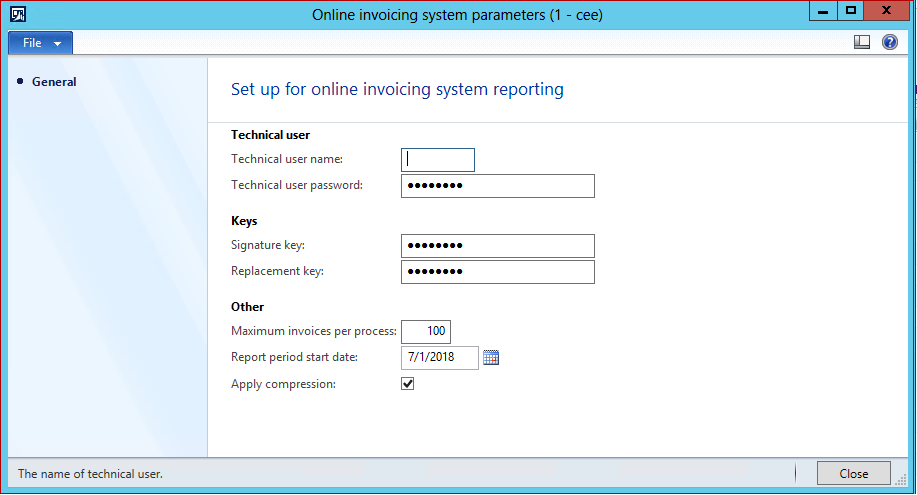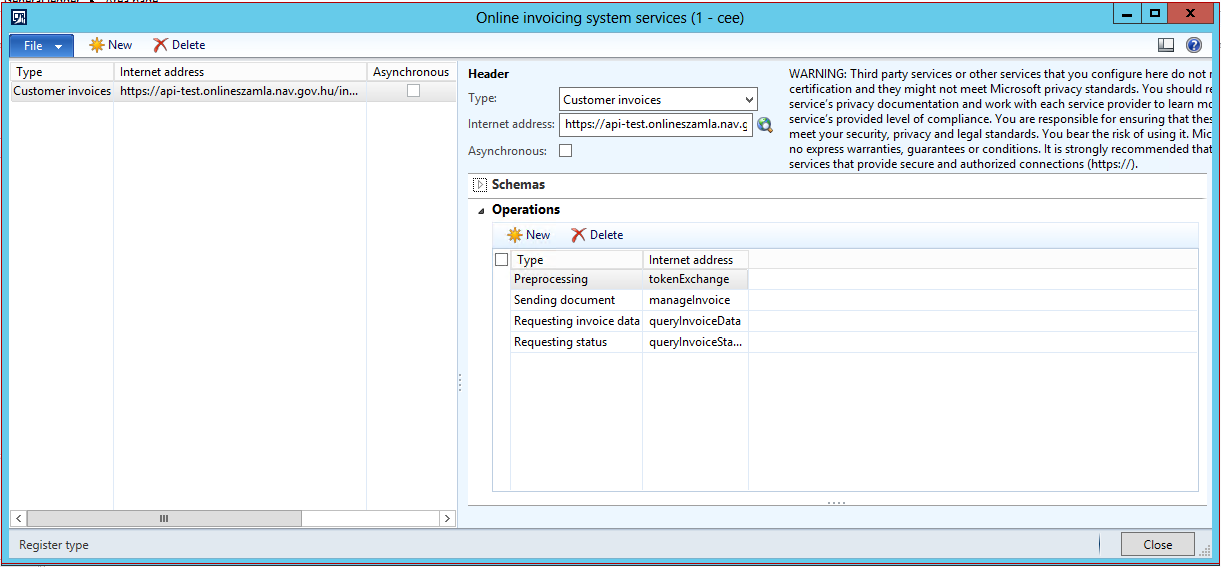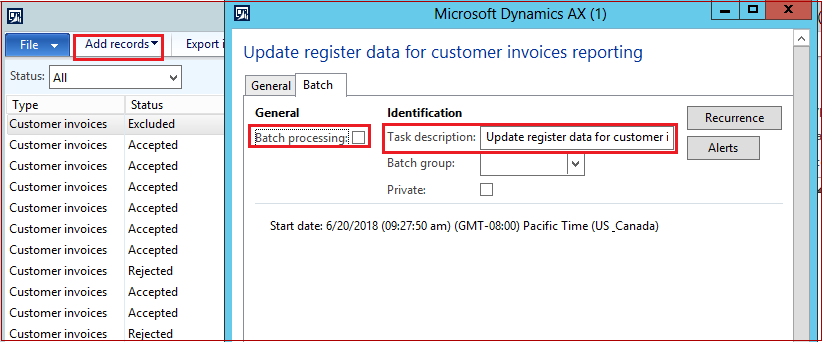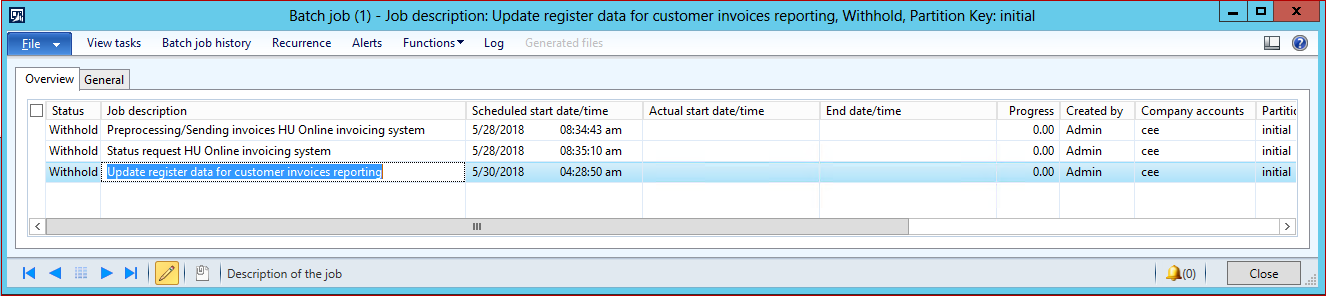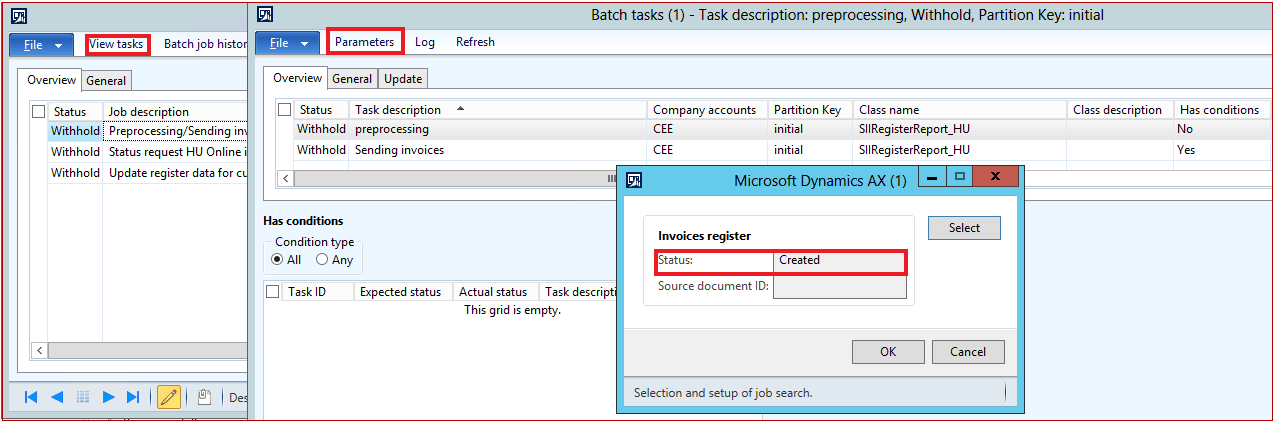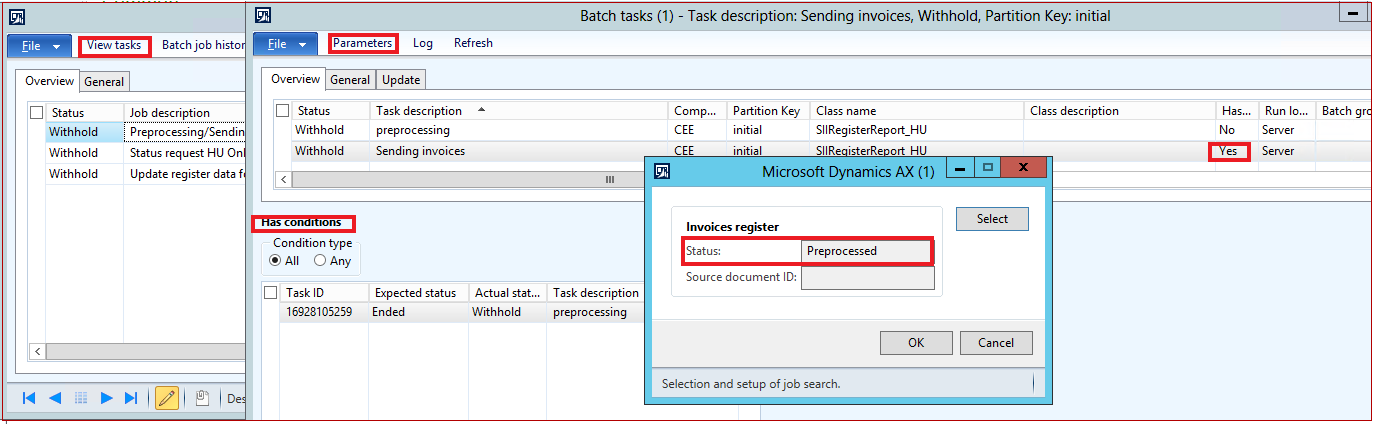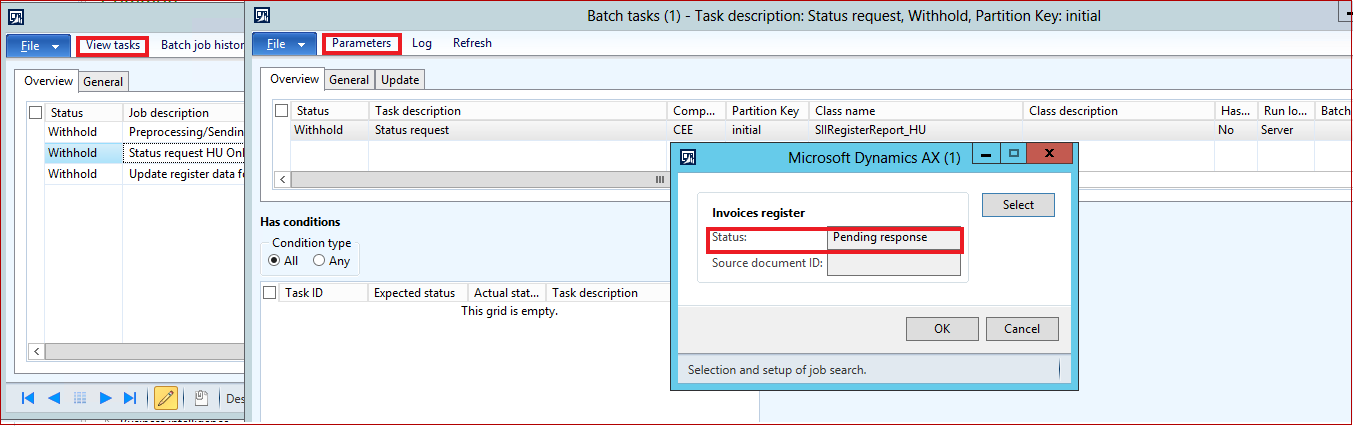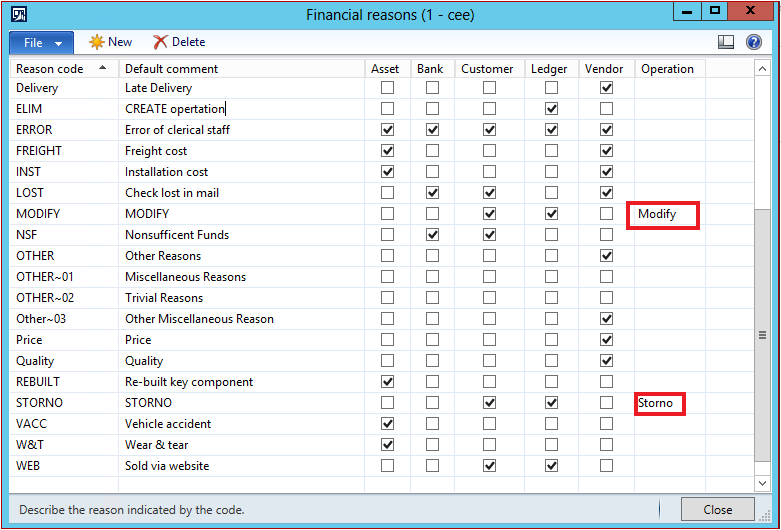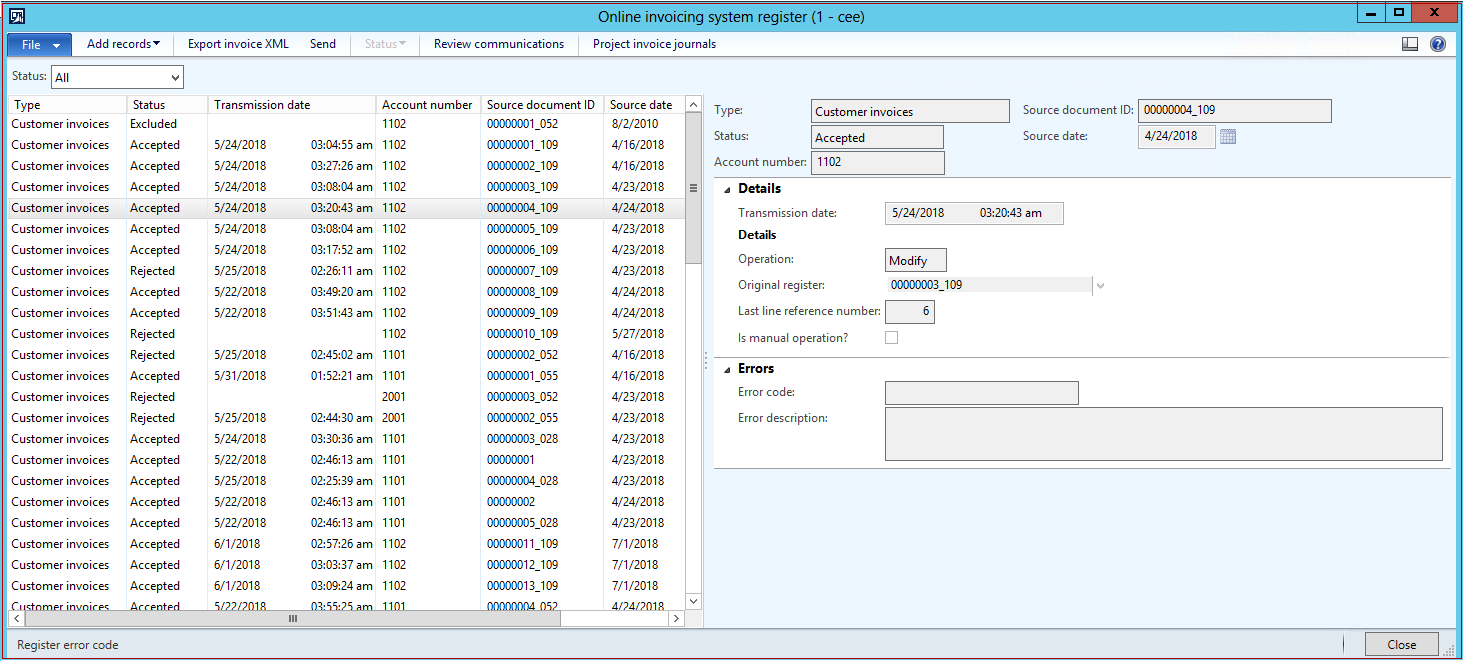简介
根据物料编号 6 和计划 10 的 Act CXXVII 值在 2007 年的 13 个增值税 (输入 1 7 月 2018年的影响):
"6.应纳税实体应执行报告通过电子通道的每个发票的专门法规,向国家税务和关税主管机构,根据专门法规,在签发发票中所包含的数据中定义的数据通过一项计划,哪些发票包含税款或超过,开票函数 HUF 100000 传递在国内注册的其他应纳税的人。应纳税的实体还应执行数据报告,通过按照专门的法规,有关的任何改动或 annulments 这些发票的电子通道。数据报告应也可以执行,按照专门的法规,有关修改导致量传递到另一个应纳税实体的税务发票,达到或超过 HUF 100000。"
"13。 应纳税的实体可以选择以满足不点 1 至 8 中定义的阈值金额本附录中设置他们义务。"
根据新的立法改变是必需的:
-
维护发出发票登记簿。
-
自动提交给在线开票系统发出发票与 xml 文件和处理与服务 (机-机接口系统中人工干预的情况下) 进行交互。
-
应编码为 BASE64 格式的 XML 文件中嵌入发票数据。
以满足此新的立法中没有的 AX 的更改要求实现在线开票系统注册的新功能。此功能允许用户:
-
设置特定开票系统联机web 服务,用于自动传输数据直接到开票系统联机
-
设置技术用户登录、 密码、 签名和替换的参数。
-
维护一份发票以支持的传输和接收颁发发票上的响应过程。
-
自动生成并将 XML 报表发送给联机开票系统中所需的格式。
-
自动接收和解释来自响应在线开票系统。
-
存储和查看所有的传输和接收 XML 报表。
概述
本文档是为 Microsoft Dynamics AX 2009 SP1,AX 2012 R2 和 R3 中 AX 2012 的用户指南。
本指南介绍了如何设置和使用 AX 与在线开票系统根据新的法律要求进行交互。
该文档包含两个部分:
-
在线的开票系统设置。
-
在线开票系统登记。
安装部件描述如何 AX 应设置,让在线开票系统正确注册工作。
开票系统的联机 注册部分介绍了如何使用 AX 与在线开票系统 (在线开票系统官方网站) 进行交互。
在线的开票系统设置
为了准备使用开票系统的在线动态 AX 您需要执行以下设置:
-
技术用户登录名/密码和签名和替换密钥。
-
在线的开票系统服务。
-
自动执行机-机接口的批次。
-
财务原因。
技术用户登录名/密码和签名和替换键设置
若要设置技术用户登录名/密码和签名和替换键以及其他参数打开总帐 > 设置 > 增值税 > 外部 > 在线开票系统参数。
填充技术用户登录名/密码和签名和替换键,这应该从获取在线开票系统 (注册过程的信息)。
此外填写以下参数:
-
每个进程的最大发票 (< = 100)。
-
报告期间的开始日期 (07/01/2018)。
-
将压缩应用 (如有必要)。如果您选择此参数,则系统将发票数据压缩提交 xml 文件之前。
开票的在线服务设置
若要设置开票系统的联机服务打开总帐 > 设置 > 增值税 > 外部 > 在线发票系统服务。
创建新的记录并填写以下字段:
-
类型 (客户发票)
-
互联网地址
-
操作
-
预处理-tokenExchange
-
发送文档-manageInvoice
-
请求的发票数据-queryInvoiceData
-
请求状态-queryInvoiceStatus
-
自动执行机机界面安装程序的批处理
激活在线开票系统窗体中的批处理 (总帐 > 定期 > 在线开票系统登记) 用于自动添加记录到收银机 (先前设置为常规选项卡中选择发票的筛选器):
您可以填写任务描述与任何值,例如,"更新注册报告的客户发票的数据。"
要设置的批处理,自动提交哪些需要发出发票,打开系统管理 > 查询 > 批处理作业 > 批处理作业(请参阅创建链接创建批处理作业 [AX 2012 年]下详细的批次),并创建两个批处理:
-
预处理/发送发票 HU 在线开票系统 (类名 SIIRegisterReport_HU)
-
状态请求 HU 在线开票系统 (类名 SIIRegisterReport_HU)
预处理/发送发票 HU 在线开票系统批创建两个任务 (任务视图按钮):
-
预处理 (参数状态创建) (类名 SIIRegisterReport_HU)
-
发送的发票 (参数状态预处理过的) (类名 SIIRegisterReport_HU)
状态请求 HU 在线开票系统批创建一项任务:
-
状态请求 (待定参数响应,类名 SIIRegisterReport_HU)
财务原因设置
若要设置财务原因打开组织管理 > 设置 > 财务原因
您可以设置财务原因,如果要发票操作手动指定当您过帐/创建发票。系统支持以下操作,联机开票系统说明文件中指定: 创建,修改和 STORNO。
例如,如果用户创建了发票,并选择修改操作,这意味着用户,考虑作为修改的发票,早先过帐的发票。在这种情况下,系统会在开票系统注册联机创建发票记录但不是提交该发票,直到用户指定的发票,应参考修改和更改注册记录状态。
具有相同的操作,您可以创建几个原因。
在线的开票系统寄存器
开票系统注册联机窗体用于交互与开票系统的在线动态 AX。
概述并提交发出的发票打开总帐 > 定期 > 在线开票系统寄存器。
字段描述 (表):
|
字段名称 |
字段说明 |
|
键盘盖 |
始终等于客户发票。从帐户应收帐款发票日记帐创建客户发票登记记录和项目发票 |
|
状态 |
字段会反映在函件中类型的方案实际发票的状态。此字段可自动填充仅在将发票添加到寄存器,可以具有下列值:
|
|
传输日期 |
这是的日期和时间的最后一张发票状态更改。 |
|
科目编号 |
客户帐号 |
|
源文档 ID |
发票 Id |
|
源日期 |
Inoice 日期 |
字段描述 (右窗体部件,细节,错误):
|
字段名称 |
字段说明 |
|
操作 |
创建、 修改、 STORNO。 系统会自动定义创建和修改操作。系统定义操作创建时没有任何参照原始发票和操作修改-如果没有原始发票参考 STORNO 操作应定义只能通过财务原因与 STORNO 操作操作字段中。 如果用户指定 STORNO 发票上的操作,系统将创建具有排除状态登记记录。用户可能输入参考原始发票和注册状态更改为创建。 |
|
原始登记 |
对与原始发票登记记录的引用。注册操作是否等于修改或 STORNO 原始注册字段应填写否则为在线发票系统返回错误。 |
|
最后一个行号 |
创建--最后一个数字等于发票行数量 修改/STORNO-最后一个数等于发票行数量 + 原始发票行数量 + 摘要数量引用相同的原始登记的所有发票行。 |
|
是否手动操作? |
如果注册发票,财务原因与填充操作字段上创建记录 |
|
错误代码 |
错误代码,从在线开票系统接收到。 |
|
错误描述 |
错误的说明 |
函数
此窗体中的所有函数可能都会自动执行中 (请参阅批处理设置) 或手动。
自动和标识过程 (通常) 会通过以下状态:
-
将记录添加到联机开具发票登记
-
请求接收标记
-
提交请求发票编码和接收交易记录 ID
-
请求接收发票状态
为了执行提交发票开票系统自动联机与有必要设置批处理 (请参阅设置部分)。
手动体系意味着用户应执行所有步骤本身。
|
Function |
按钮 |
|
将记录添加到注册 |
添加记录 / 客户发票 |
|
发送/接收标记 |
发送 |
|
提交请求发票编码和接收交易记录 ID |
发送 |
|
请求接收发票 statuse |
发送 |
添加记录
注意:在计算增值税金额时,系统将选择税交易记录类型的税,等于标准增值税或降低增值税的增值税代码中指定。冲销的费用增值税由 RC 等于税码。
使用此函数来自动更新在线开票系统注册并在其中添加新发票 (添加记录客户发票 /按钮)。
您可以定义,它应将发票添加到注册通过单击选择按钮。
如果您修改或 storno 发票 (具有日期早于 07/01/2018) 过去期间中的发票记录在过去的时间应该是在登记,到系统的顺序可能填写原始引用自动注册。最好将发票记录过去的期间 (例如发票,过帐在 2018 年或一年之前 07/01/2018) 的添加。添加记录时 07/01/2018年前系统自动设置这些记录,排除状态和发票不会提交到开票系统的联机。
系统在 modifyWithoutMaster 中设置值 = True,如果原始寄存器引用的是记录在过去的时间。 它意味着在线开票系统的"原始发票发出前 1 6 月 2018年和数据修改的文档的报告是强制性"。
使用Ctrl + F3以设置在线开票系统注册窗体上的筛选器。
使用Ctrl + G来设置的寄存器的列上的筛选器。
发送
多次使用Send函数来执行上文所述的所有步骤。
单击发送按钮并将状态值设置的记录的报表应生成并提交。
默认情况下,和通常在创建状态的注册记录生成发票报表设置创建状态。
但在某些情况下有必要生成并注册记录,系统生成的报告,被转移到已拒绝状态时提交报表已拒绝状态,因为不同的技术错误。在这种情况下可能生成并发送带有已拒绝状态的记录报告。
更改状态
就状态创建的发票记录中的在线开票系统注册或拒绝用户可以手动更改状态排除以优化查询和处理的登记记录。
按状态>排除按钮从创建的登记记录状态更改为已排除状态。
按状态>创建按钮从已排除的登记记录状态更改为创建状态 。
审阅通讯
存储系统的所有 xml 请求 (报表) 和对来自在线开票系统的响应。您可以查看所有已发送和已接收 XML 选的收银机记录的条件与相关联的文件,单击查看通讯按钮。
此窗体中您可以概述登记记录的处理过程的所有步骤。
每一个处理步骤的常规选项卡中,您可以概述操作类型和其他 exchange 参数 (在第一步,在第二个步骤中的交易记录 id 的令牌)。
发票日志
此函数可用于打开所选的注册记录发票日志记录。
导出
此函数用于概述 xml 文件并生成发票登记记录与相关联的 (请注意,系统会向发送报告在线开票系统发票进行编码)。
修补程序信息
如何获取 AX 更新文件
此更新程序可用于手动下载和安装从 Microsoft 下载中心获取。
先决条件
您必须具有要应用此修补程序的安装以下产品之一:
-
Microsoft Dynamics AX 2012 R3
-
Microsoft Dynamics AX 2012 R2
-
Microsoft Dynamics AX 2009 SP1
重启要求
应用此修复程序后,必须重新启动应用程序对象服务器 (AOS) 服务。
如果您遇到问题下载安装此修复程序,或有其他技术支持问题,请与您的合作伙伴或直接与 Microsoft 支持计划中的注册,如果您可以联系技术支持获取 Microsoft Dynamics 并创建新的支持请求。为此,请访问下面的 Microsoft 网站:
https://mbs.microsoft.com/support/newstart.aspx
您可以为 Microsoft Dynamics 按国家/地区特定的电话号码中使用这些链接的电话联系技术支持。为此,请访问下面的 Microsoft 网站之一:
合作伙伴
https://mbs.microsoft.com/partnersource/resources/support/supportinformation/Global+Support+Contacts
客户
在特殊情况下,可免收的支持电话,可免收如果技术支持专业人员对 Microsoft Dynamics 和相关的产品的费用确定某个特定的更新能够解决您的问题。通常的支持费用将应用于任何其他支持问题和事项,不需要进行专门更新。